一鍵ghost電腦版是一款能夠幫助用戶在各種環境中正常使用的備份還原工具,這款軟件使用起來非常的簡單,不需要有什么電腦知識,就算是電腦小白也能快速上手使用重裝電腦,并且還能支持用戶在這里一鍵備份所有的文件夾,感興趣或者有需要的小伙伴就快來kk網站下載體驗一下吧。
一鍵GHOST使用說明
一、安裝:
1、確認你的電腦至少有一塊硬盤,且此硬盤安裝有Windows系統。

注意:
1、如果是SATA串口硬盤,一般不需要設置BIOS,如果不能運行GHOST,
請設置BIOS:硬盤模式設置成AUTO或Combined或Compatible,SATA模式設置AUTO或IDE或ATA(有的電腦必須設置成AHCI),如下圖:
小提示:進入BIOS的方法一般是開機按“Del”鍵(有的電腦是按“F1”或“F2”,有的電腦按“Fn+F2”....)
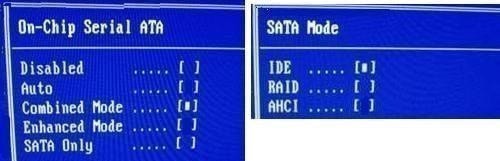
2、有些新電腦采用“UEFI”作為固件。由于UEFI不支持DOS,所以在UEFI環境下安裝的WIN10等系統也就無法使用基于DOS的一鍵GHOST。
在未出現新的解決方案的情況下,只能在傳統模式下重做系統,才能使用本軟件,重做系統步驟較多,只能概括如下:
(1)、將固件由UEFI模式切換到傳統BIOS模式(即“Legacy”模式),各種電腦的設置步驟不盡相同,但大同小異,試舉一例,如下圖所示:
進入“Startup”,將“CSM”(兼容支持模塊)設置成“Enabled”,將“Boot Mode”設置成“Legacy Only”,將“Boot Priority”設置成“Legacy First”。
(2)、制作一鍵GHOST優盤版(具體方法請點擊左側的“優盤版”),啟動引導優盤版,運行DISKGEN,對硬盤進行“快速分區”(MBR類型)或“轉換分區表類型為MBR格式”。
(3)、重裝Windows系統,安裝本軟件。
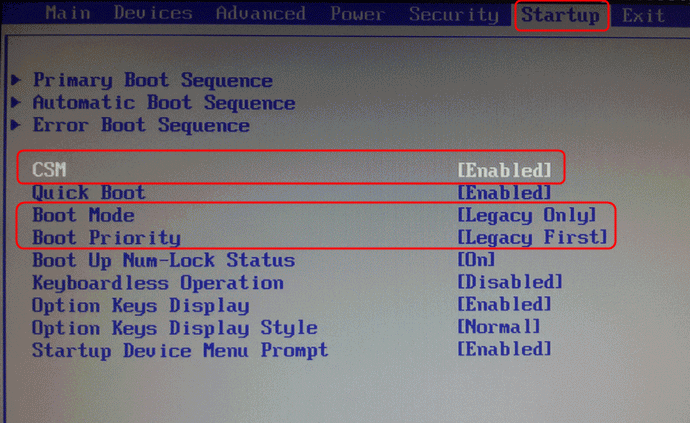
(以上兩張圖片僅為舉例,如有不同或不會設置,請讓身邊的高手幫忙。)
2、下載 -> 解壓 -> 雙擊"一鍵GHOST硬盤版.exe"
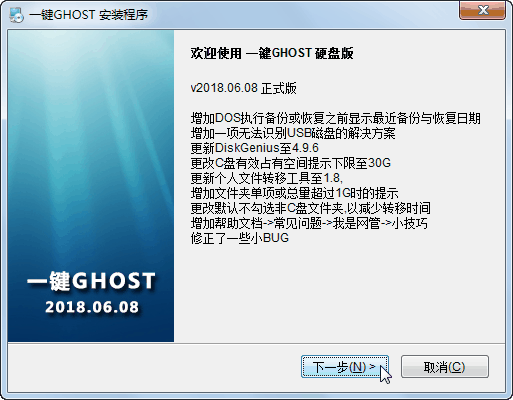
3、一路“下一步”,直到最后點擊“完成”。
二、運行:
(一)、運行“個人文件轉移工具”:
在首次“備份”之前,強烈建議使用“個人文件轉移工具”把“我的文檔”、“桌面”等個人文件夾從C盤轉移到D盤,
本工具一次使用,永久有效,再也不用擔心重裝或恢復系統后文件丟失了。另外,通過轉移還可以為系統減肥,永不反彈,
而且可以節省備份系統的時間和減少映像的體積。
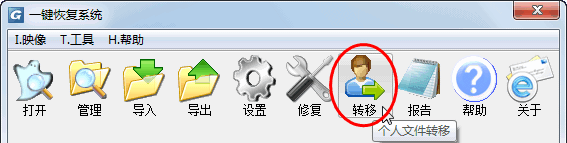
使用方法:關閉正在運行的其它窗口,運行本軟件,點擊【轉移】按鈕就會立即、自動、一鍵轉移。
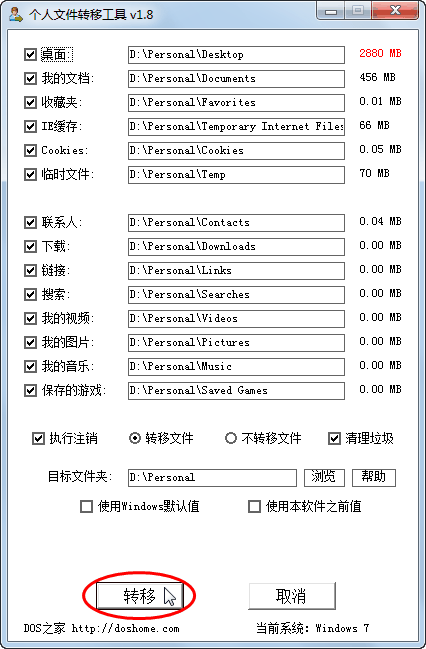
(二)、運行“一鍵GHOST”:
方法一:WINDOWS下運行
安裝后“立即運行”
或“開始->程序->一鍵GHOST->一鍵GHOST”(WINXP)
或“開始->所有程序->一鍵GHOST->一鍵GHOST”(WIN7)
或“開始->一鍵GHOST”(WIN8)
或“開始->所有應用->一鍵GHOST->一鍵GHOST”(WIN10)
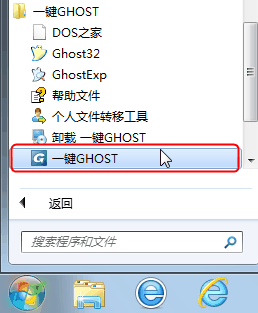
根據不同情況(C盤映像是否存在)會自動定位到不同的選項:
情況1、不存在GHO,則自動定位到"備份"選項上
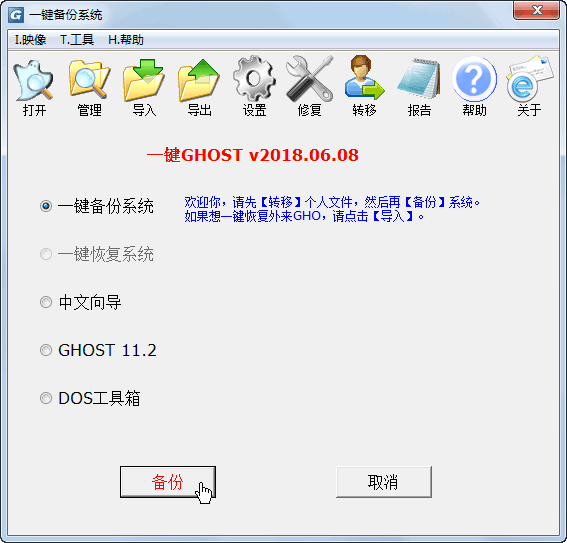
情況2、存在GHO,則自動定位到"恢復"選項上
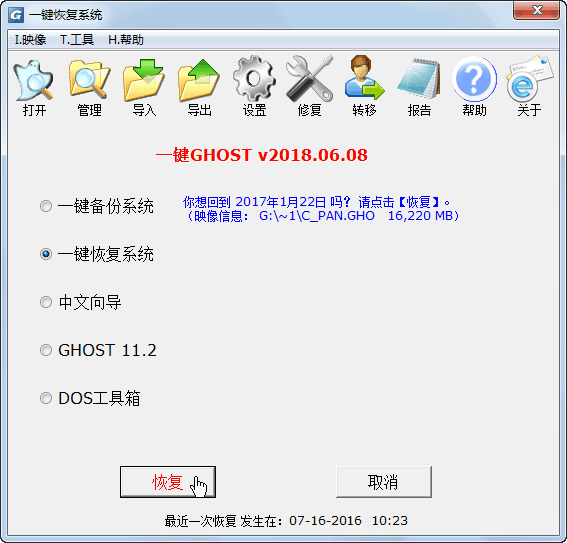
方法二:開機菜單運行
1、Windows啟動菜單(按方向鍵↓選擇):
(左圖:Win2000/XP/2003,右圖:Vista/Win7/2008,下圖:Win8/Win10)
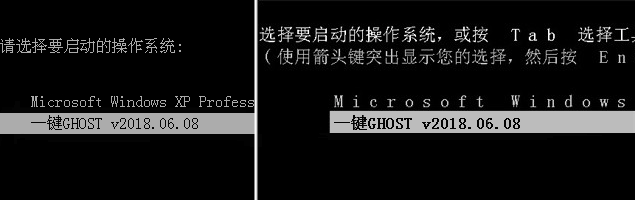
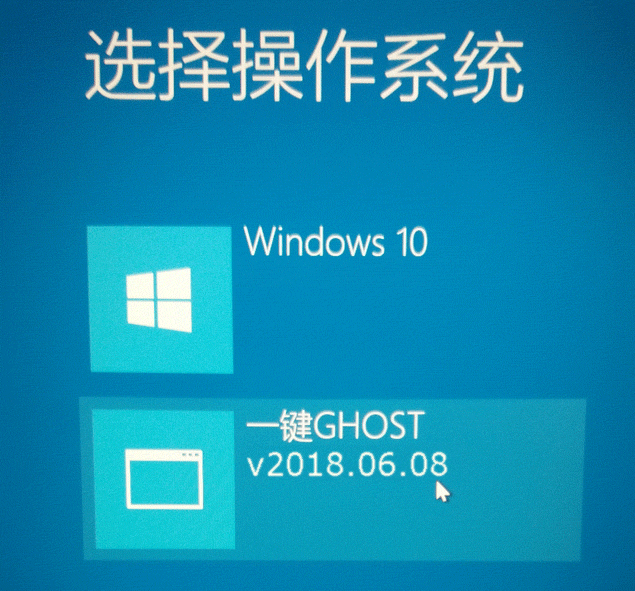
2、GRUB4DOS菜單:
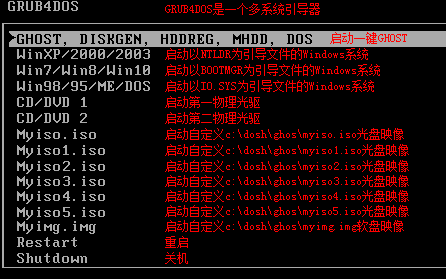
3、MS-DOS一級菜單:
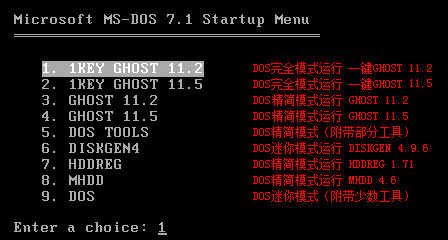
4、MS-DOS二級菜單:
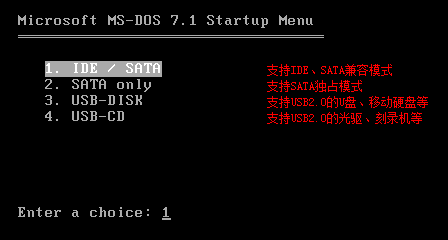
根據不同情況(C盤映像是否存在)會從主窗口自動進入不同的警告窗口:
情況1、不存在GHO(或者再次選擇"備份"),則出現"備份"窗口:
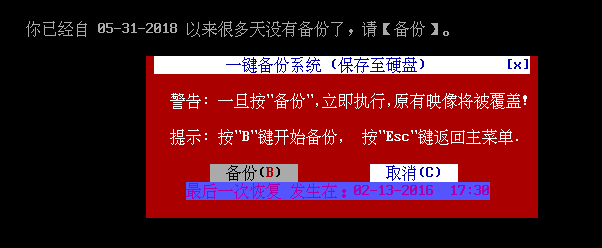
情況2、存在GHO,則出現"恢復"窗口:
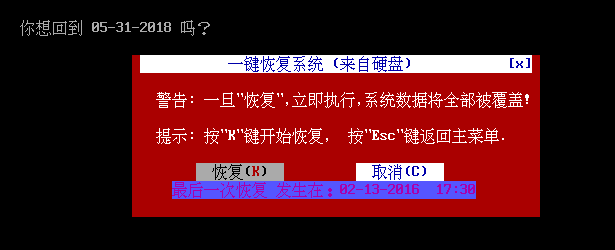
方法三:開機按 K 鍵運行
默認是不支持的,需要點擊“設置->開機->熱鍵模式”
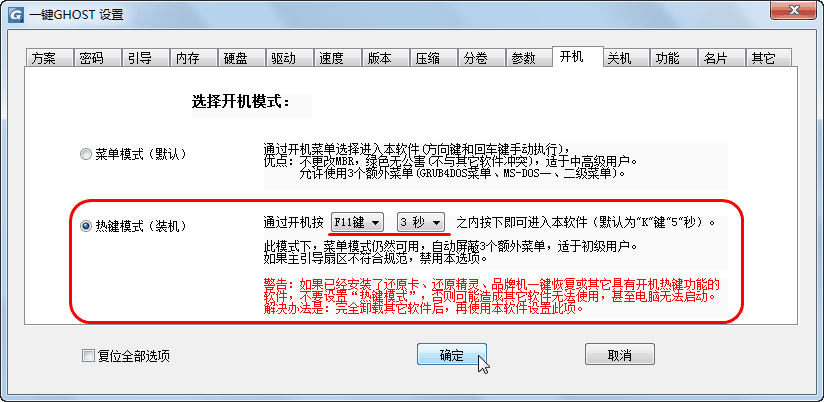
“熱鍵模式”的默認值是“K鍵”、“5秒”,即每次開機都會出現“Press K to start...”的提示,只要在5秒之內按下“K”鍵即可進入。
2014.07.18版以后,已經增加支持自定義熱鍵為K、F9、F11鍵,秒數可改成5、4、3、2、1、10、20、30秒,如下圖。

啟動過程中將自動跳過3個額外菜單,直達一鍵備份或一鍵恢復警告對話框(10秒后自動執行)
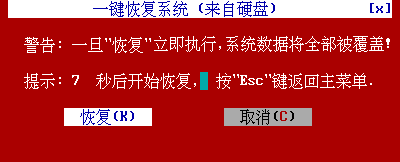
出現GHOST窗口,進度條一點一點的移動,成功在向你招手^_^
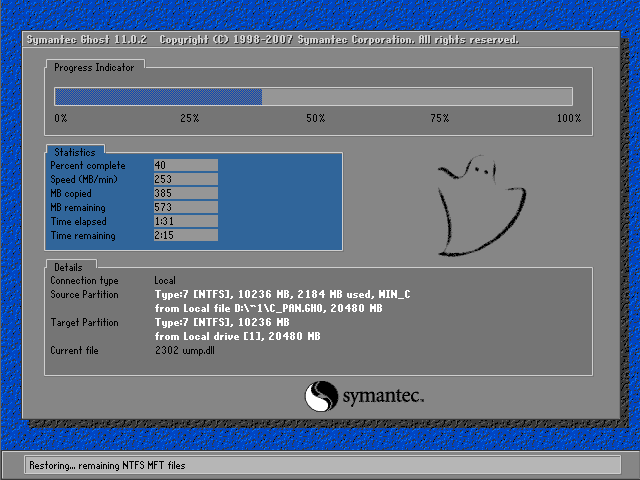
方法四:如果以上三種方法都無法運行,請用同一版本的 光盤版 或 優盤版。
三、設置選項:(注意:多數情況下,不需要操作以下內容,菜鳥止步)
開始->程序->一鍵GHOST->一鍵GHOST->設置
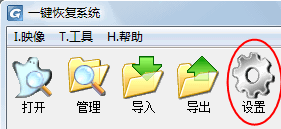
* 設置全局方案
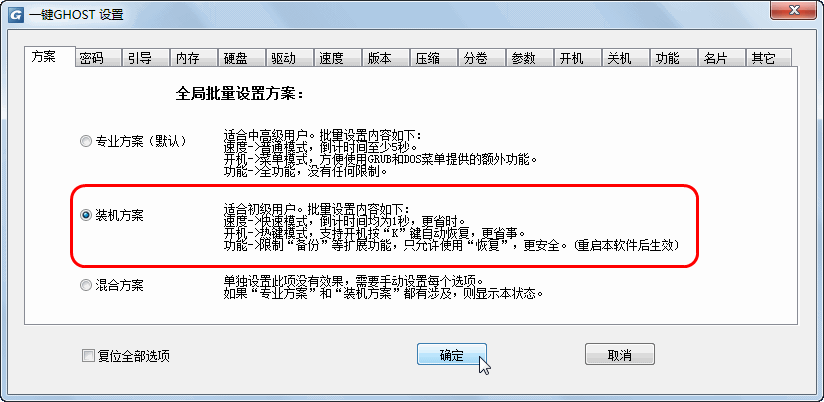
* 設置登錄密碼
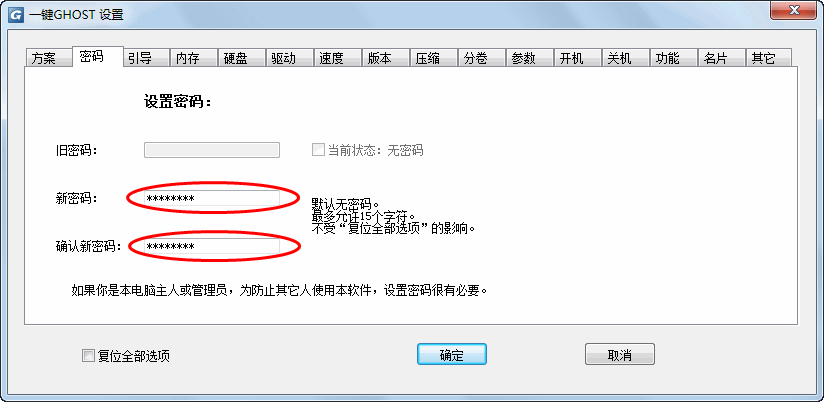
* 設置引導模式
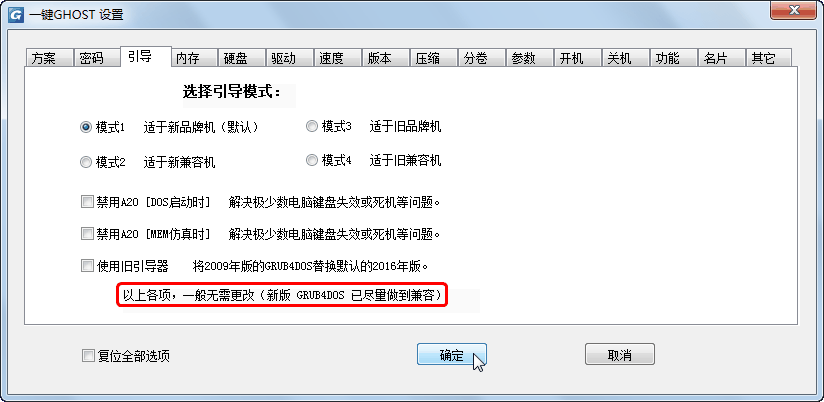
* 設置內存模式
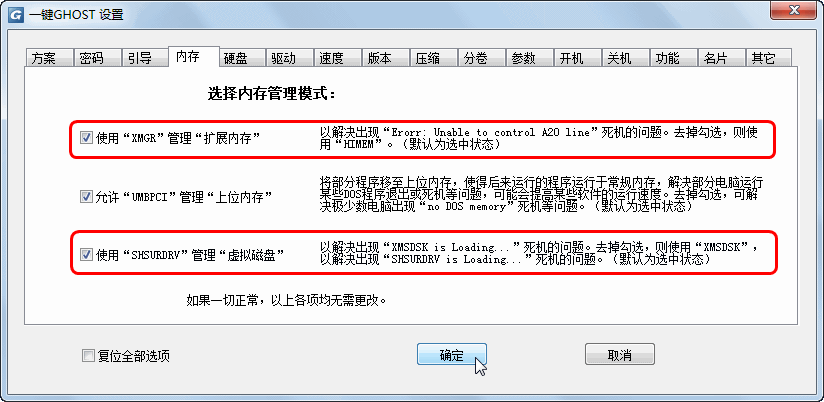
* 設置硬盤模式
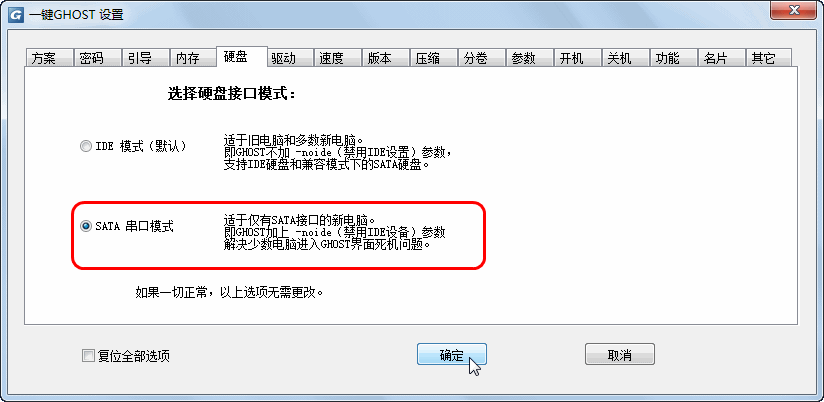
* 設置光盤/U盤模式
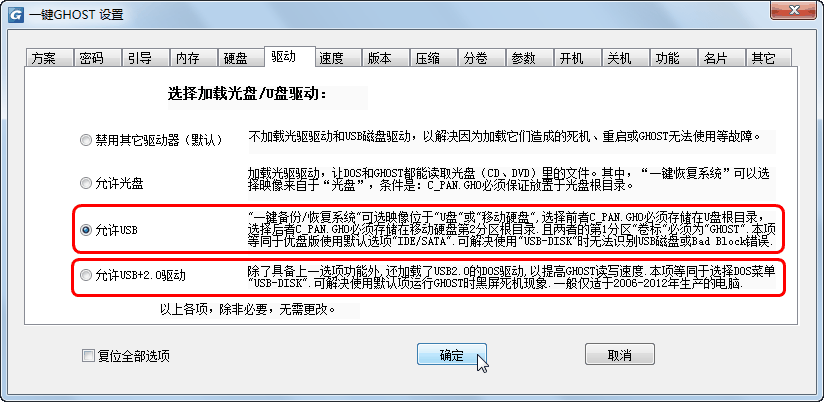
* 設置速度模式
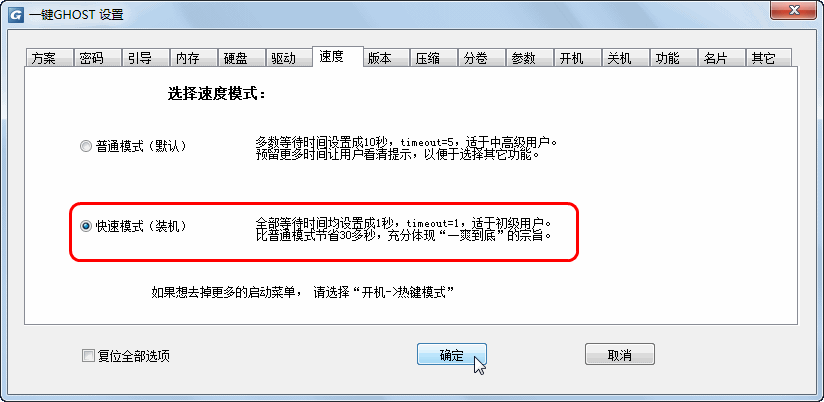
* 設置GHOST版本
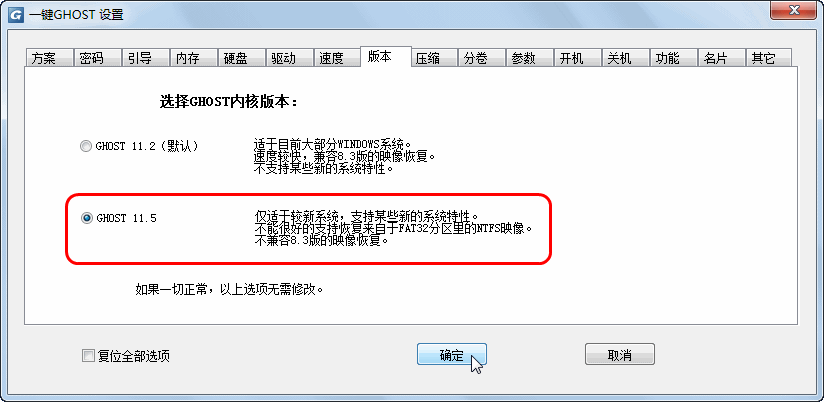
* 設置壓縮模式 (詳見“光盤版:高級刻錄方法”)
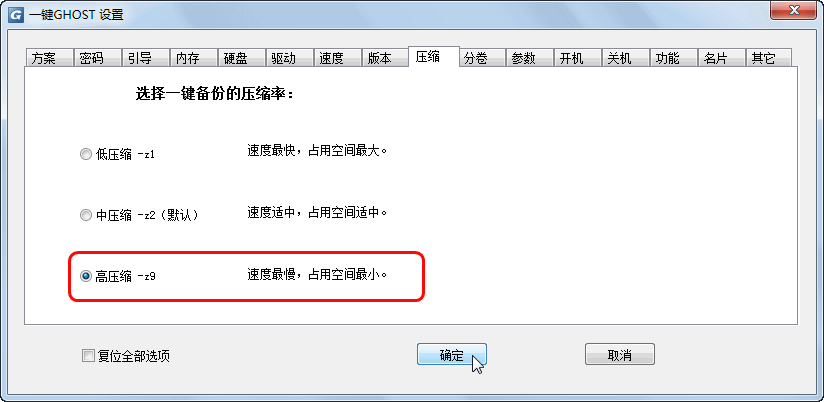
* 設置分卷大小 (詳見“光盤版:高級刻錄方法”)
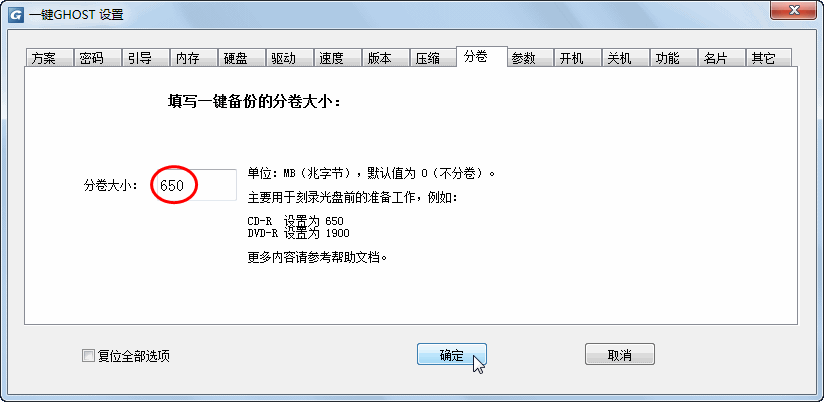
* 設置GHOST參數
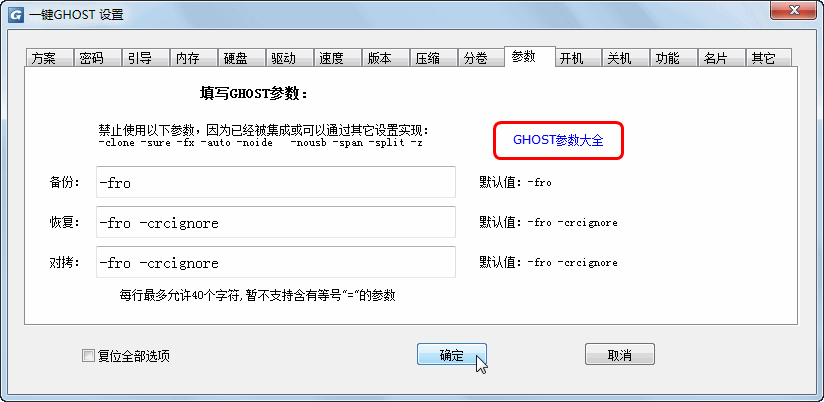
* 設置開機模式(詳見上面的“運行:方法三”)
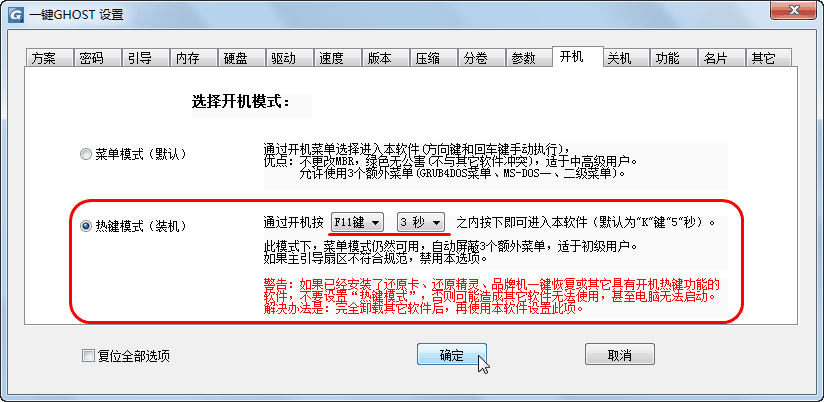
* 設置關機模式(2017版,增設"熱啟"選項,以解決少數電腦"重啟"時死機問題)
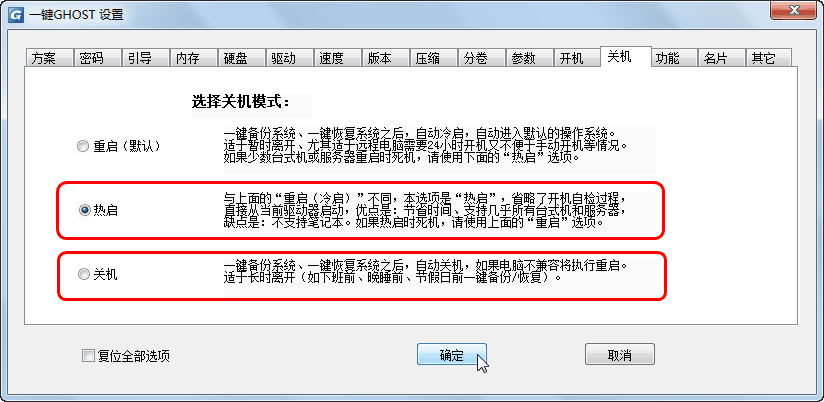
* 設置功能模式(2017版,"限制擴展功能"設置后,一鍵備份誤執行一鍵恢復的BUG被修復了)
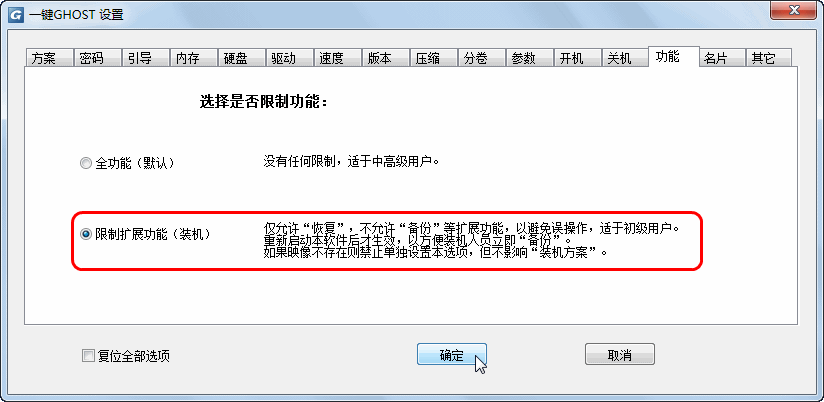
* 設置專家名片
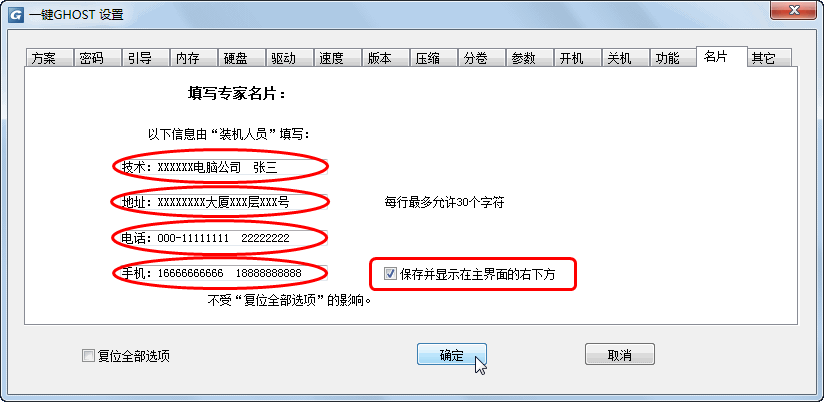
* 設置其它
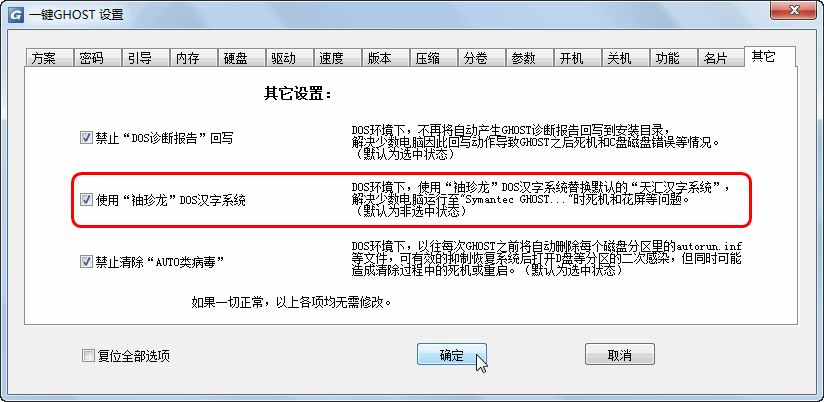
四、其它功能:
(一)映像 -> 打開、保護、管理、導入、導出、移動、刪除
由于一鍵映像(c_pan.gho)是受特殊保護的,所以禁止一般用戶在資源管理器里對其本身進行直接操作,
但為了高級用戶或管理員便于對映像進行管理,因此提供專門菜單:
1、打開:如果默認映像存在則用GHOSTEXP打開它以用于編輯GHO,例如:添加、刪除、提取GHO里的文件;如果默認映像不存在則直接打開GHOSTEXP。
2、保護:去掉或加上防刪屬性(僅最后分區為NTFS時有效),例如:點擊“是”即可永久性的解除保護,以便于直接“管理”。(限管理員使用)
3、管理:在資源管理器里直接對默認GHO進行直接操作,例如:手動導入、導出、移動或刪除等操作。(限管理員使用)
4、導入:將外來的GHO復制或移動到~1文件夾中,一般用于免刻錄安裝系統,例如,將下載的通用GHO或同型號其它電腦的GHO復制到~1里(原GHO的文件名任意,導入后會自動改名為c_pan.gho)。
5、導出:將一鍵映像復制(另存)到其它地方,例如,將本機的GHO復制到U盤等移動設備,為其它同型號電腦“導入”所用,以達到共享的目的。
6、移動:將一鍵映像移動到其它地方,例如,再次一鍵備份時不想覆蓋原來的GHO,可將前一次的GHO轉移到其它位置。
7、刪除:將一鍵映像刪除(文件夾~1不會被刪除),一般不常用。
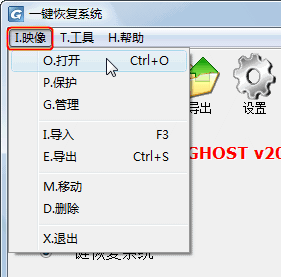
(二)修復:
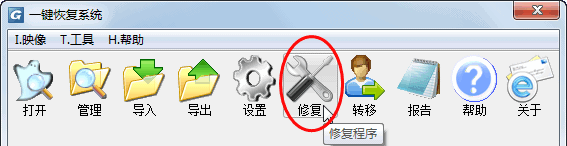
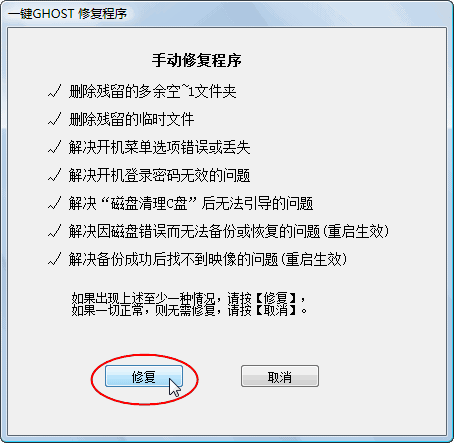
(三)安裝第三方工具:
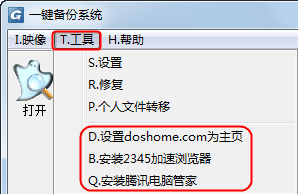
(四)下載最新版本:
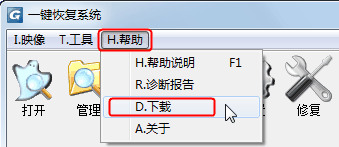
(五)診斷報告:
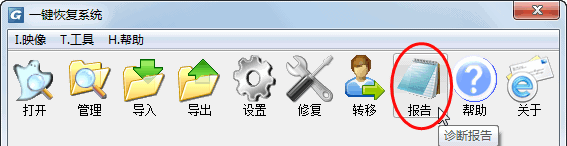
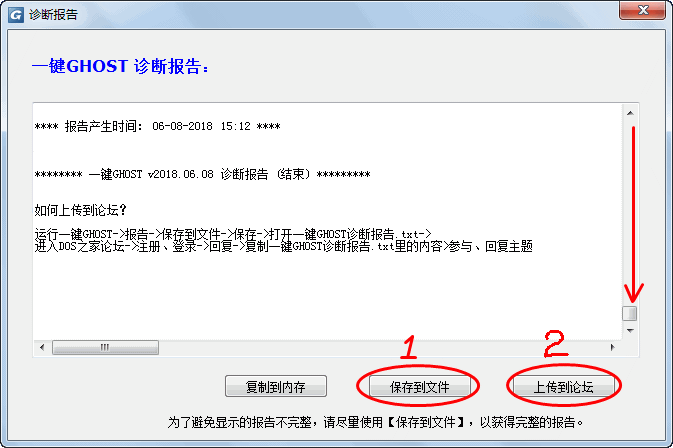
遇到任何問題,均可通過到論壇求助,發貼時注意:必須詳細描述故障現象(屏幕提示),
回復時,請復制“一鍵GHOST診斷報告.txt”里的全部內容后粘貼,以供大家幫助你分析原因和解決問題,也有利于軟件的日后改進。
五、卸載:
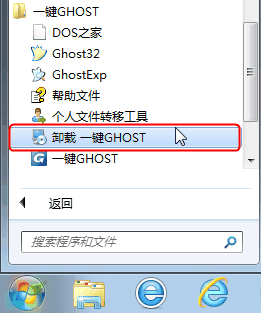
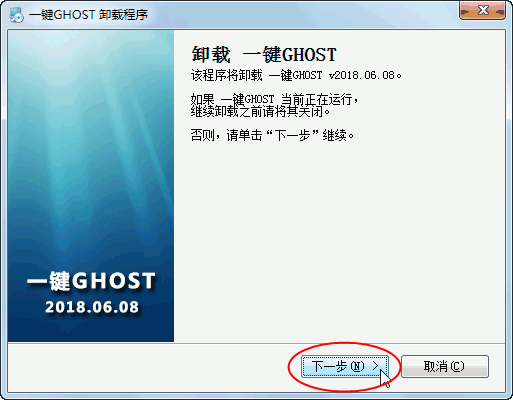
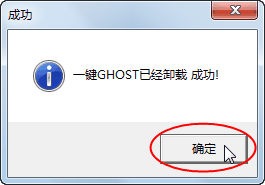
一鍵ghost備份還原工具軟件亮點
1、附帶GHOST瀏覽器,能打開GHO映像,任意添加/刪除/提取其中的文件.
2、映像導入/導出/移動等功能,便于GHO映像傳播交流和多次/多系統備份.
3、密碼設置功能,讓多人共用一臺電腦情況下,不被非法用戶侵入.
一鍵ghost備份還原工具軟件特點
1、允許裝機人員(網管/售后)通過設置限制功能,僅允許用戶"恢復",不允許"備份".
2、界面友好,全中文操作,無需英語和計算機專業知識.
3、一鍵備份系統的映像防止誤刪除處理,以保證不被誤刪除或病毒惡意破壞.
一鍵ghost備份還原工具軟件測評
1、一鍵ghost備份還原工具軟件對分區的格式自動進行識別。
2、不破壞系統原有結構,不向BIOS和硬盤保留扇區寫入任何數據,無需劃分隱藏分區。
3、軟件最大的特點就是傻瓜式操作,一鍵備份和恢復系統,無需什么電腦知識。

 一鍵ghost硬盤版 v2.2.1綠色版18.65MB
一鍵ghost硬盤版 v2.2.1綠色版18.65MB 一鍵GHOST最新版 v2.4.816.35MB
一鍵GHOST最新版 v2.4.816.35MB 一鍵ghost硬盤版 v12.1.418.65MB
一鍵ghost硬盤版 v12.1.418.65MB 一鍵GHOST純凈版 v1.0.211.3MB
一鍵GHOST純凈版 v1.0.211.3MB 一鍵GHOST電腦版 v2.0.116.58MB
一鍵GHOST電腦版 v2.0.116.58MB 一鍵GHOST專業版 v2.016.3MB
一鍵GHOST專業版 v2.016.3MB 一鍵GHOST綠色版 v2.0.016.35MB
一鍵GHOST綠色版 v2.0.016.35MB 一鍵GHOST優化版 v2.0.116.58MB
一鍵GHOST優化版 v2.0.116.58MB